php小编柚子为您介绍微信群发消息的方法。微信群发助手是一款方便快捷的工具,通过微信群发助手可以轻松实现向多个好友或群聊发送消息的功能。要使用微信群发助手,首先需要在微信中搜索并下载相关插件,然后按照插件的指引进行操作即可。使用微信群发助手,可以节省时间、提高效率,让消息传达更加方便快捷。
进入辅助功能的群发助手页面,编辑新建群发后发送即可。
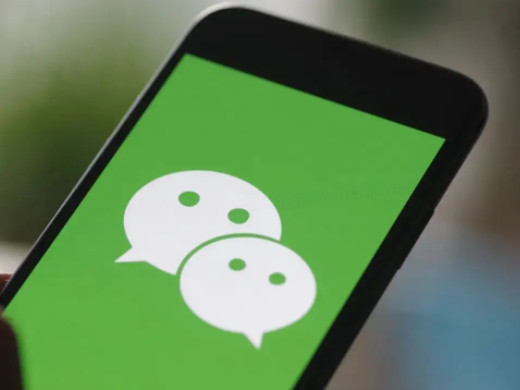
型号:iPhone 13
系统:iOS 15.3
版本:微信8.0.20
1首先进入微信的设置页面,点击通用。
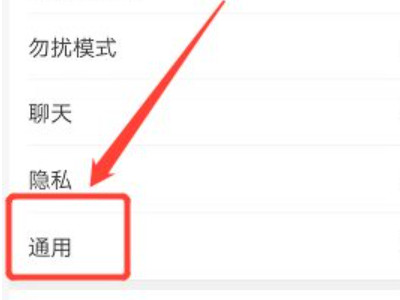
2进入设置页面后,点击辅助功能。
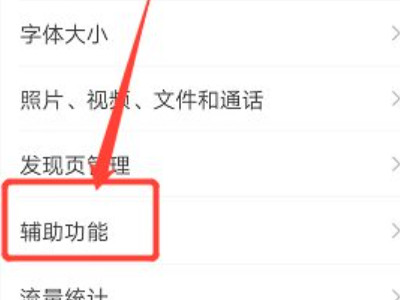
3进入辅助功能页面后,点击群发助手。
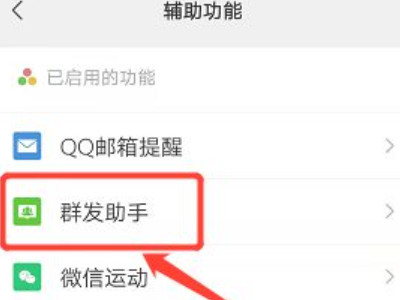
4进入群发助手页面中,点击开始群发。
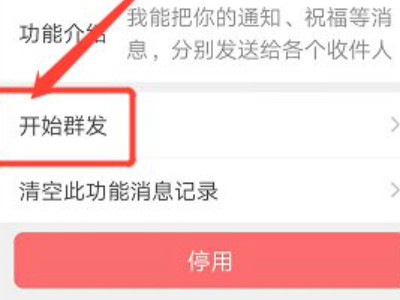
5页面跳转后,点击新建群发。
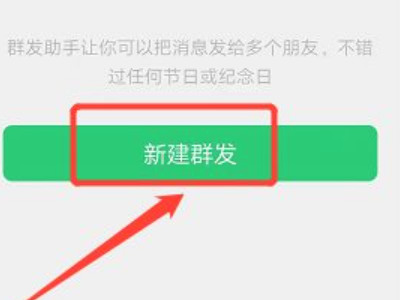
6选择接收消息的好友后,编辑内容,点击发送即可。
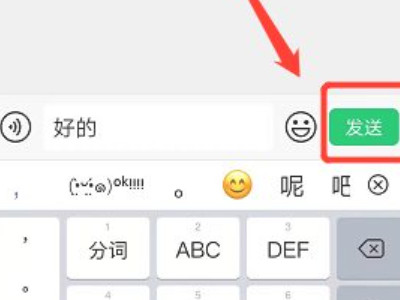
1首先进入微信设置页面,点击通用。
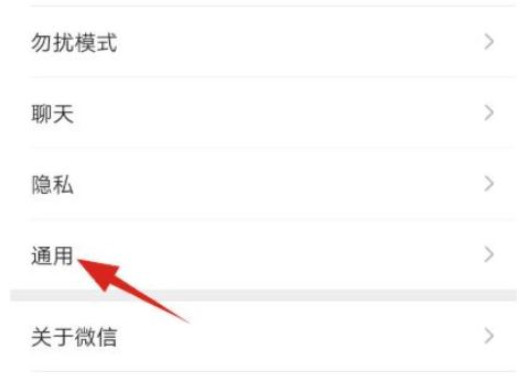
2进入通用页面,点击辅助功能。
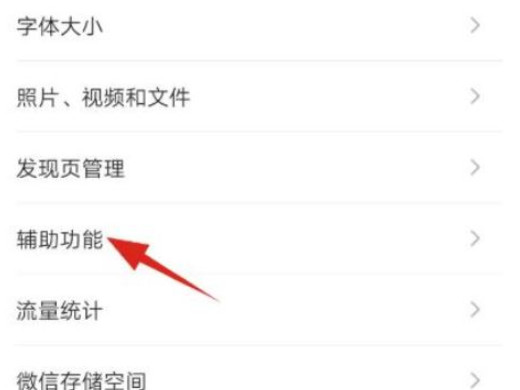
3进入辅助功能页面,点击群发助手。
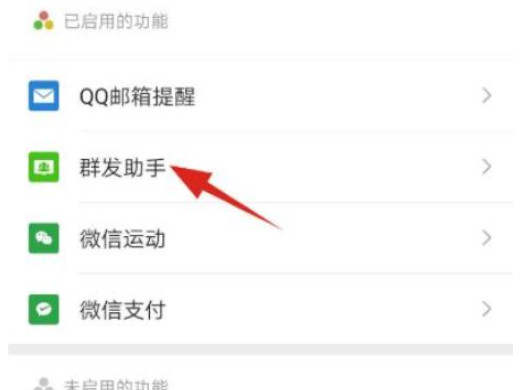
4进入群发助手页面,点击开始群发。

5页面跳转后,即可查看历史群发消息。
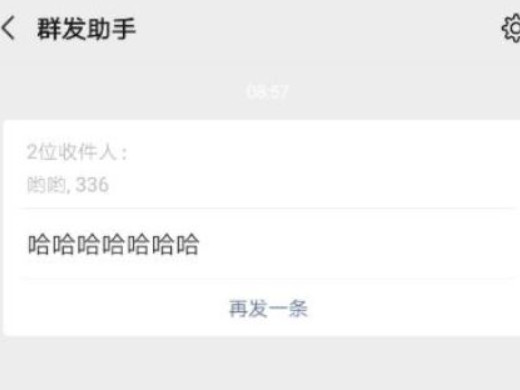
微信通过群发助手发的消息是无法撤回的,建议检查无误再进行发送。
以上是微信群发消息怎么发 微信群发助手怎么用的详细内容。更多信息请关注PHP中文网其他相关文章!




